Kuinka säilyttää sijaintisi Life360:ssä yhdessä paikassa

Life360 ei ole suunniteltu pysymään yhdessä paikassa. Se toimii GPS- ja sijainninseurantasovelluksena. Se tarkkailee jokaista liikettäsi ja tarjoaa tarkkoja tietoja
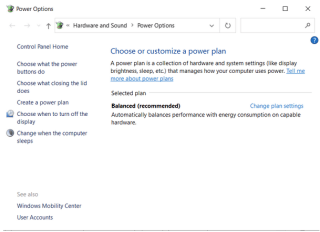
| KESKEISET KOHOKOHDAT: |
|---|
| Luettelossa on 70 tapaa, joilla voit saada vanhan järjestelmän toimimaan nopeammin kuin koskaan ennen. |
| Jotkut menetelmät vaativat muutaman vaiheen, kun taas jotkut vaativat teknistä tietämystä. |
| Kokeile kaikkia menetelmiä yksitellen, kunnes havaitset huomattavan suorituskyvyn parantuneen. |
Jokainen, joka on käyttänyt tietokonetta pitkään, on todennäköisesti kokenut tietokoneen hidastumisen. Yhtäkkiä kaikki asennetut ohjelmat alkavat toimia hitaasti, verkkoselauskokemus näyttää tylsältä ja tietokoneen käynnistysaika on huonompi kuin koskaan ennen. Mutta ennen kuin käytät satoja tuhansia uuteen tietokoneeseen, suosittelemme, että teet Windows-järjestelmääsi muutaman säädön yleisen suorituskyvyn nopeuttamiseksi. Joten ilman pitkiä puheita aloitetaan seuraavien vinkkien toteuttaminen, jotta tietokoneesi toimisi nopeammin ja sujuvammin!
70 vinkkiä ja säätöä vanhan tietokoneen nopeuttamiseen
Katso alla oleva luettelo ehdotuksista saada tietokoneesi takaisin sprinttiolosuhteisiin.
1. Puhdista Temp-tiedostosi . Levytilan vapauttaminen järjestelmästäsi auttaa saamaan vanhan tietokoneesi toimimaan nopeammin. Windows tuo sisäänrakennetun työkalun, joka tunnetaan nimellä Disk Cleanup, tällaisten tiedostojen etsimiseen ja poistamiseen.
2. Sulje käyttämättömät välilehdet . Ymmärrämme tarpeen pitää joukko välilehtiä auki, jotta voit työskennellä tuottavasti. Mutta kun olet valmis, sulje käyttämättömät välilehdet selaimessa. Ne keräävät paljon järjestelmätallennustilaa ja hidastavat tietokonettasi.
3. Käytä Windowsin pikanäppäimiä tehdäksesi jokapäiväisestä toiminnasta helppoa, nopeaa ja nopeampaa.
4. Luota Task Manageriin löytääksesi muistia kaipaavat resurssit ja sovellukset. Näin voit ottaa kaiken irti Windowsin Tehtävienhallinnasta ja parantaa järjestelmäsi yleistä tehokkuutta.
5. Poista Internet-selaushistoriasi, evästeet vapauttaaksesi tilaa ja lisätäksesi tuottavuuttasi. Löydät asetukset näiden jälkien puhdistamiseen jokaisesta käyttämästäsi selaimesta.
6. Suorita Levyn eheytys . Se on toinen hyödyllinen Windows-ominaisuus, jonka avulla voit yhdistää sirpaloituneita tietoja, jotka ovat hajallaan kaikkialla levytilassa. Eheytysprosessi järjestää kiintolevylläsi olevat tiedot uudelleen tehostaakseen niitä. Voit jopa käyttää kolmannen osapuolen työkaluja prosessin helpottamiseksi.
7. Järjestä työpöydän kuvakkeet . Työpöydän kuvakkeiden oikea luokittelu kansioihin puhdistaa taustasi ja vähentää merkittävästi tietokoneesi RAM-muistin käyttöä.
8. Varmista, että et koskaan unohda päivittää käyttöjärjestelmäsi uusimpaan versioon. Näin voit nauttia uusimmista Service Pack -paketteista ja muista toiminnoista virheenkorjauksilla. Tämä epäilemättä auttaa tietokonettasi toimimaan sujuvasti.
9. Muuta Omat asiakirjat -kansion sijaintia . Siirrä tiedostot ja kansiot eri paikkaan niin, että ne ovat erillisellä osiolla tai kiintolevyllä.
10. Tässä on joitain tehokkaita vinkkejä ja temppuja, jotka voivat auttaa sinua nopeuttamaan Windowsin käynnistys- ja sammutusnopeutta .
11. Kokeile Suorituskyvyn vianmääritystä . Ominaisuus on saatavilla Windows 7:n ja muiden versioiden kanssa, jotka voivat auttaa sinua korjaamaan mahdollisia ongelmia, jotka saattavat heikentää tietokoneesi nopeutta ja suorituskykyä.
12. Lyhennä käynnistyksen aikakatkaisua . Kun tietokone käynnistyy, käynnistysvalikko näkyy tietyn ajan ennen kuin koko käyttöjärjestelmä latautuu. Tämän avulla voit käynnistää Windowsin vikasietotilan. Jos haluat, voit lyhentää tätä aikaväliä käynnistysajasta muuttamalla Boot Menu -aikakatkaisua.
13. Varmista, että tietokoneessasi ei ole viallisia sektoreita tai kiintolevyvirheitä . Voit seurata opastamme yleisten virheiden korjaamiseen !
14. Muuta työpöydän virrankäyttösuunnitelmaa . Ominaisuus ei kuitenkaan ole saatavilla kaikille tietokoneille. Joten voit etsiä sitä käyttämällä Haku-vaihtoehtoa. Jos löydät sen, vaihda tilaksi High performance tai Balanced Plan. Tämä antaa sinulle suurimman nopeuden tietokoneellesi, kun taas ensimmäinen vaihtoehto tyhjentää akun nopeammin.

15. Tallenna vanhat valokuvasi pilveen . Jos järjestelmässäsi on valtava kokoelma kuvia, videoita ja muita multimediatiedostoja, suosittelemme siirtämään ne pilveen tai ulkoiselle kiintolevylle. Tämä auttaa sinua säästämään tonnia muistia ja nopeuttaa lopulta vanhaa tietokonettasi.
16. Sammuta ja käynnistä Windows-tietokoneesi usein . No, kun pidät järjestelmää PÄÄLLÄ pitkiä tunteja, kaikki asennetut ohjelmat alkavat ryöstää taustaresursseja ilman jälkiä. Varmista siis, että sammutat tai käynnistät tietokoneesi uudelleen vähintään kerran viikossa, jotta nämä ei-toivotut tiedostot ja ohjelmat syövät tallennustilaasi.
17. Vaikka se ei tee merkittävää muutosta ja se on myös vähemmän turvallinen. Mutta voit aina määrittää automaattisen kirjautumisen tietokoneellesi . Tämä auttaa sinua käynnistämään suoraan työpöydälle uudelleenkäynnistyksen jälkeen.
18. Jälleen, se saattaa kuulostaa typerältä, mutta jos sinulla on useita tiedostoja tallennettuna samaan kansioon, se voi varmasti hidastaa File Exploreria. Parempi vaihtoehto? Luo ja hallitse useita kansioita rajoitetuilla tiedostoilla kussakin.
19. Kokeile ilmaisia työkaluja poistaaksesi ei-toivotut työkalurivit Internet-selaimistasi.
20. Firefox-käyttäjä ? Lue täydellinen oppaamme nopeuttaaksesi koko selauskokemustasi.
21. Microsoft Edge -käyttäjä? Tutustu oppaaseemme löytääksesi parhaat tavat parantaa ja nopeuttaa surffauskokemustasi.
22. Jos olet Outlook - käyttäjä , voit kokeilla näitä vinkkejä ja hakkereita vähentääksesi muistin käyttöä ja nopeuttaaksesi prosessia .
23. Lisää järjestelmämuistia ReadyBoostilla . Se on fiksu ominaisuus, jonka Microsoft esitteli osana Windows Vistaa. Ominaisuus toimii hämmästyttävän hyvin lisäämään muistia käyttämällä flash-asemaa lisäkapasiteettina. Joten jos käytät vanhempaa versiota, tämä auttaisi sinua paljon.
24. Puhdista Windows-tietokoneesi – kirjaimellisesti . Jos käytät samaa tietokonetta jonkin aikaa, saattaa kertyä pölyä. Tämä johtaa edelleen ylikuumenemisongelmiin ja saa järjestelmän toimimaan hitaasti. Perusteellinen puhdistus puhaltimella voi auttaa poistamaan pölyhiukkaset ja vapauttamaan tietokoneen tuuletusaukkojen ja ilmavirran.

25. Puhdista hiiri, näppäimistö ja muut oheislaitteet silloin tällöin varmistaaksesi, ettei pölyä keräänny.
26. On tiettyjä tiedostoja ja kansioita, joista meillä ei ole aavistustakaan, mistä ja miten ne on luotu. Tässä on luettelo niistä, jotka voit poistaa turvallisesti palauttaaksesi tallennustilan Windowsissa ja nopeuttaaksesi koko prosessia.
27. Oletko vain kyllästynyt hitaaseen Internetiin ? Kokeile näitä Internet Accelerators -ohjelmistoja Windows 10:lle, 8:lle ja 7: lle nähdäksesi huomattavan lisäyksen surffausnopeuteen.
28. Internetin nopeuden lisäämisestä puhuttaessa on yhtä tärkeää, että tarkistat Wi-Fi-verkkosi eri työkaluilla, jotka voivat auttaa sinua seuraamaan, kuka varastaa Wi-Fi-verkkosi . Lisäksi sinun kannattaa tutustua oppaaseemme langattoman verkkosi suojaamiseksi .
29. Vaihda Google DNS:ään tai OpenDNS :ään nopeuttaaksesi selauskokemustasi Windows 10, 8, 7 -tietokoneellasi.
30. Vähennä käyttämiesi fonttien määrää. Tutustu parhaiden kirjasinten hallintaohjelmien luetteloomme ja poista kirjasimet, joita et enää käytä, koska ne käyttävät rajallisia resursseja latautumiseen käynnistyksen yhteydessä.
31. Kytke pois päältä Hanki vinkkejä, temppuja ja ehdotuksia Windowsissa . Microsoftilla on oma Vinkkejä -osio auttaakseen käyttäjiä saamaan kaiken irti tietokoneestaan. Toiminto skannaa koko tietokoneesi tarjotakseen sinulle parhaat säädöt ja hakkerit. Tällä prosessilla on pieni vaikutus suorituskykyisi. Joten voit sammuttaa sen säästääksesi vähän prosessia.
32. Poista gadgetien Dashboard-widgetit . Vaikka nämä pienet sovellukset helpottavat pääsyä suosikkiohjelmiisi samaan aikaan, ei voida kiistää, että ne vievät paljon taustaresursseja. Suosittelemme, että poistat nämä tilanhukkaajat suorituskyvyn palauttamiseksi!
33. Jos olet overlocker, olet kiinnostunut käyttämään Best RAM Cleaners & Boosters -ohjelmia kaikille Windows-versioille.
34. Parantaaksesi merkittävästi selauskokemustasi, sinun tulee käyttää erityisiä mainosten estolaitteita , jotta et joudu ei-toivottujen mainosten pommitukseen. Ehdotuksia Google Chromen , Firefoxin ja Operan käyttäjille .
35. Käytätkö edelleen Windows XP:tä? Ehkä on korkea aika poistaa Windows-sivutiedostosi nähdäksesi, että RAM- muistisi saavuttaa 100 % kapasiteetistaan.
36. Optimoi kiintolevyn tallennustila . Enimmäkseen tilaa on täynnä paljon väliaikaisia tiedostoja, lepotilatiedostoja, välimuistia, lokeja, evästeitä, selaushistoriaa ja muita jäännöstietoja. Sinun on poistettava aikaa säännöllisesti, jotta tietokoneesi pysyy huippukunnossa. Voit myös käyttää Advanced System Optimizer -työkalua nähdäksesi, mikä vie tilaa tietokoneeltasi, ja voit poistaa ne.
37. Päivitä tietokoneesi ohjelmisto . No, järjestelmän päivittäminen uusimpaan versioon kannattaa, kun haluat nopeuttaa vanhaa Windows-tietokonettasi. Viimeisimpien päivitysten suorittaminen korjaa myös tietyt virheet ja häiriöt, jotka saattavat hidastaa järjestelmääsi.
38. Ärsyttääkö Windows 7:n hidas käynnistys- ja sammutusongelmat ? Lue 10 parasta korjausta ratkaistaksesi ongelmat ja palauttaaksesi tietokoneen tehokkuuden.
39. Voiko munakokkelia tietokoneellasi? No, on varmaan aika pitää tauko ! Ylikuumentunut tietokone ei voi tuottaa sulavan suorituskyvyn koskaan. Lopeta sen käyttö hetkeksi ja anna sen jäähtyä. On yhtä tärkeää tuulettaa tietokoneesi, joten muista suunnata tuuletin sitä kohti ja käyttää sitä tasaisella alustalla, jotta ilma pääsee virtaamaan kunnolla.
40. Voit ladata vanhan Windows-tietokoneesi nopeammin käyttämällä erillistä Startup Manageria . Tällaisten ohjelmien käyttäminen auttaa käyttäjiä nopeuttamaan tietokoneen käynnistystä ja viivästyttämään ohjelmien käynnistymistä. Voit jopa hallita käynnistyskohteita varmistaaksesi, että tietokoneesi ei vie paljon aikaa käynnistyksen aikana.
41.Käynnistyskohteista puhuttaessa emme ymmärrä, mutta useita hyödyttömiä ohjelmia lisätään automaattisesti tähän luetteloon, mikä tekee käynnistysprosessista aikaa vievää. Voit luottaa MSCONFIG-apuohjelmaan tällaisten kohteiden poistamiseksi käytöstä .
42. Voit parantaa tuottavuuttasi eksponentiaalisesti hallinnoimalla hiiren kakkospainikkeella valikoitasi käyttämällä Windows 10:n, 8:n ja 7: n parhaita kontekstinhallintaohjelmia .
43. On olemassa paljon Windows-ohjelmia, kuten EaseUS Disk Copy, FastCopy ja paljon muuta, jotka tekevät tiedostojen kopioinnista ja siirtämisestä nopeampaa ja nopeampaa kuin koskaan ennen.
44. Mieti sammuttaminen Windows Search indeksointipalvelu . Jos sinulla on hidas kiintolevy ja hyvä suoritin, voit varmasti pitää hakusi indeksoinnin. Muussa tapauksessa on parasta poistaa ominaisuus käytöstä. Siitä ei ole pääosin hyötyä käyttäjille, joilla on pienikapasiteettinen laitteisto.
45. Pakota Windows käyttämään langallista yhteyttä langattomasti varmistaaksesi nopeamman tiedonsiirron verkossasi.
46. Poista järjestelmän palautus käytöstä . Jos käytät kolmannen osapuolen ohjelmistoa Windows-tietokoneen säännölliseen varmuuskopiointiin. Se käyttää enemmän resursseja kuin manuaalinen prosessi.
47. Poista visuaaliset tehosteet käytöstä . Ymmärrämme, että kaikki nämä kauniit visuaaliset tehosteet ja temput, Windows 10 näyttävät houkuttelevilta. Mutta kun tietokoneesi ei toimi normaalisti, on parasta sammuttaa kaikki hienot siirtymät ja estää niitä käyttämästä monia prosesseja.
48. Joskus tiettyjen muutosten tekeminen hiiren asetuksiin voi myös auttaa sinua nopeuttamaan kopiointi- ja liittämisprosessia. Voit vierittää ja navigoida nopeasti samalla kun surffaat Internetissä ja paljon muuta.
49. Poista tarpeettomat Windows-palvelut käytöstä . Tämä auttaa sinua saamaan maksimaalisen suorituskyvyn Windows-tietokoneestasi.
50. Windowsin käynnistysajan optimointi on loistava tapa tuottaa tehokasta suorituskykyä. On olemassa erilaisia tekniikoita tehdä niin; yksi niistä on BIOSin päivittäminen .
51. Päästä eroon bloatwaresta . Jos tietokone on täynnä esiasennettuja sovelluksia ja ohjelmia, mikä tahansa järjestelmä voi kärsiä latenssista. On parempi poistaa tällaiset ei-toivotut ohjelmistot tietokoneeltasi parantaaksesi suorituskykyä Windowsissa.
52. Poista käyttämättömät selainlaajennukset . Jos järjestelmässäsi on tiettyjä laajennuksia, joista ei todennäköisesti ole sinulle hyötyä , on parempi päästä eroon niistä . Tämä auttaa sinua lisäämään selaimen nopeutta merkittävästi.

53. Päivitä käytettävissä olevat ohjaimet . Joskus puuttuva tai vanhentunut ohjain voi saada laitteesi toimimaan väärin. Jotta et kohtaa viiveitä, pidä tietokoneesi ohjaimet ajan tasalla. Voit joko päivittää laiteajurit manuaalisesti Laitehallinnan avulla tai käyttää erillistä ajurien päivitysohjelmaa löytääksesi ja vaihtaaksesi yhteensopivat ajurit automaattisesti.
54. Poista ei-toivotut ohjelmistot . Tarkista File Explorer ja tarkista, onko järjestelmässäsi tiettyjä ohjelmia, joita et edes muista asentaneeni. Kun löydät ne, poista ne yksitellen tai voit käyttää työkalua, kuten Advanced System Optimizer, poistaaksesi ei-toivotut ohjelmistot joukkona niihin liittyvät tiedostot .
55. Toinen merkittävä syy siihen, miksi tietokoneesi saattaa toimia tavallista hitaammin, on virus tai haittaohjelma . On monia työkaluja, kuten Systweak Antivirus, Norton 360 Deluxe, Bitdefender Antivirus Plus ja paljon muuta, jotka auttavat sinua havaitsemaan ja poistamaan mahdollisen haitallisen sisällön Windowsin nopeuden ja suorituskyvyn parantamiseksi.
56. Rekisterin puhdistaminen säännöllisesti . Rikkinäisten pikakuvakkeiden poistaminen, puuttuvien jaettujen DLL-tiedostojen ja virheellisten asennusohjeiden ja polkujen korjaaminen voivat auttaa sinua saamaan vanhan tietokoneesi nopeutumaan. Lue täältä parhaista rekisterinpuhdistusohjelmista Windows 10, 8, 7, XP ja Vista .
57. Vakoiluohjelmat ovat yksi merkittävistä syistä, miksi tietokoneet hidastuvat. Voit tarkistaa täydellisen luettelomme vakoiluohjelmien torjuntatyökaluista suorituskyvyn palauttamiseksi.
58. Jos järjestelmäsi kärsii syvemmistä vakoiluohjelmainfektioista, kuten Rootkit , sinun on käytettävä tehokkaita virustentorjuntaratkaisuja päästäksesi eroon siitä.
59. Etkö halua kuluttaa paljon uusiin varusteisiin? Ylikellotus erityisellä ohjelmistolla on paras vaihtoehto laitteistosi nopeuden lisäämiseen manuaalisesti. Parhaiden työkalujen luettelomme auttaa sinua koko prosessin ajan .
60. Varmista, että käytät nopeinta selainta . Markkinoilla on lukuisia kevyitä selaimia, jotka tekevät surffailukokemuksestasi saumattoman. Tutustu parhaimpiin täällä !
61. Käytä muistia säästävää laajennusta . Useat selaimen lisäosat vähentävät avoimien välilehtien muistitilaa tehokkaasti. Yksi tällainen on The Great Suspender, joka saa tietokoneesi toimimaan kitkattomasti poistamalla välilehdet, joita et käytä.
62. Valittaako aina satunnaisista jäätymisongelmista ? Antaa nämä korjaukset laukaus on sen arvoista!

63. Onko sinulla aina kova levynkäyttöongelma ? Älä kamppaile suorittaessasi yksinkertaisia tehtäviä; Kokeile vain näitä kiertotapoja korjataksesi kaikki kerralla.
64. Lisää RAM-muistia . No, jos olet kokeillut kaikkia edellä mainittuja vinkkejä ja temppuja saadaksesi vanhan tietokoneesi toimimaan nopeammin etkä silti saavuttanut odotettuja tuloksia. Ehkä on aika tarkastella laitteisto-ongelmia. Ylimääräisen RAM-muistin lisääminen on erittäin edullista ja auttaisi sinua lisäämään nopeutta.
65. Asenna SSD . Jos vanha tietokonejärjestelmäsi on edelleen vammautunut näiden vihjeiden ja temppujen käytön jälkeen. Perinteisen kiintolevyn päivittäminen SSD-asemaan antaa tietokoneellesi huomattavan tehon. Tämä antaa vanhalle tietokoneellesi tuntua näppärämmältä kuin koskaan ennen.66. Ajatko silti hitaasti? Asenna Windows uudelleen huolellisesti päivittääksesi tietokoneesi kaikella uudella. Toivottavasti tämä PC-optimointitemppu toimii parhaiten nopeuttamaan vanhaa järjestelmää.
67. Jos olet jo päättänyt asentaa Windowsin uudelleen, varmista, että osioit kiintolevysi oikein parhaan suorituskyvyn saavuttamiseksi.
68. Suorita puhdas asennus . Tämä auttaa sinua tyhjentämään kiintolevyn nopeasti ja aloittamaan uuden asennuksen alusta. Ominaisuuden avulla voit ratkaista suorituskykyongelmia, sovellusongelmia, parantaa akun käyttöikää ja niin edelleen.
69. Muunna tietokoneesi virtuaalikoneeksi . Voit noudattaa tätä opasta ottaaksesi käyttöön ja määrittääksesi Hyper-V:n, jotta voit ajaa ohjelmia ja pelata huippuluokan pelejä virtuaalikoneella isäntäkäyttöjärjestelmän sijaan.
70. PC-peleistä puhuttaessa suosittelemme sijoittamaan erinomaiseen Game Booster -ohjelmistoon, joka voi auttaa sinua nauttimaan huippuluokan pelikokemuksesta ilman viiveitä.
Huh huh! Jos olet käynyt läpi koko luettelon vinkkejä ja temppuja vanhan tietokoneen nopeuttamiseksi , sinun täytyy olla innoissasi tietääksesi, mitä kaikkea voit tehdä tietokoneesi nopeammaksi! No, ollakseni rehellinen, kaikki hakkerit ja parannukset eivät sovellu jokaiselle käyttäjälle, mutta olen varma, että löydät hienoja kiertotapoja, joilla voit nopeuttaa tietokonettasi. Jos olemme unohtaneet tärkeän hakkeroinnin, joka voi parantaa vanhan Windows PC:n suorituskykyä, ilmoita siitä meille alla olevassa kommenttiosiossa!
Päivitämme listaamme mielellämme!
Usein Kysytyt Kysymykset
Q1. Voiko vanha tietokone vaikuttaa Internetin nopeuteen?
Laitteesi voi epäilemättä olla vastuussa siitä, miksi Internet toimii hitaasti . Vanhemmat tietokoneet, kannettavat tietokoneet tai matkapuhelimet, joissa on hitaammat prosessorit, voivat jarruttaa verkkoyhteyttäsi. Älypuhelimen suorituskyvyn parantamiseksi suosittelemme kokeilemaan parhaita Internet Speed Booster -sovelluksia Androidille !
Q2. Kuinka puhdistan hitaan tietokoneen?
Jos muutaman taalan kuluttaminen ei ole sinulle ongelma, suosittelemme, että kokeilet parhaita PC-puhdistimia ja optimoijia Windows 10-, 8-, 7- tai XP-käyttöjärjestelmässäsi. Nämä Windows-ohjelmat on suunniteltu intuitiivisesti, ja niissä on paljon moduuleja yleisen suorituskyvyn parantamiseksi ja tietokoneen nopeuttamiseksi tuottavuuden lisäämiseksi.
Q3. Mikä on paras ohjelma Windows-tietokoneen puhdistamiseen ja nopeuttamiseen?
Advanced System Optimizer on täydellinen ratkaisu järjestelmän suorituskyvyn parantamiseen merkittävästi. Se on täydellinen sekoitus perus- ja edistyneitä työkaluja Windows-tietokoneesi puhdistamiseen, optimointiin ja suojaamiseen, jotta se toimii aivan uutena. Voit katsoa täydellisen arvostelumme saadaksesi lisätietoja ohjelmasta.
Life360 ei ole suunniteltu pysymään yhdessä paikassa. Se toimii GPS- ja sijainninseurantasovelluksena. Se tarkkailee jokaista liikettäsi ja tarjoaa tarkkoja tietoja
Minecraft on yksi suosituimmista peleistä, mutta siinä on omat ongelmansa. Yksi yleinen ongelma on, että Minecraft Launcher ei avaudu. Kaksoisnapsauta
Asianmukainen projektinhallinta on välttämätöntä projektien tehokkaassa ja oikea-aikaisessa loppuunsaattamisessa. Smartsheet ja Airtable ovat kaksi työkalua, joita voit harkita projektissa
Jos käytät usein ChatGPT:tä kaikkien kyselyjesi mystifioimiseen, kyvyttömyys tehdä hakuja aikaisemmista keskusteluistasi saattaa olla suuri ongelma.
Jos kyllästyt vanilja Minecraft: Java Editionin hallitsemiseen, voit tuoda peliin uutta elämää lisäämällä modeja ja datapaketteja, kuten
Opi selvittämään, ketkä eivät pitäneet YouTube-videostasi näiden hienojen kiertotapojen avulla, jotta ymmärrät paremmin yleisöäsi.
GIF-kuvat ovat mahtavia ominaisuuksia, joilla välitetään erityinen viesti jollekin. Olipa kyseessä tunteiden tai tilanteen kuvaaminen, se on paljon tehokkaampaa
Haluatko tietää ja päivittää WordPress-asennuksesi PHP-version? On olemassa useita tapoja tehdä tämä. Seuraa tätä opasta oppiaksesi kuinka.
Korjaa Viberin Tämä kuva ei ole saatavilla -virhe näillä helpoilla vianetsintävinkeillä varmistaaksesi, että se ei vaikuta viestintäkulkuusi.
Rakentaminen on suuri osa "The Legend of Zelda: Tears of the Kingdom" (TotK) -elämystä. Ultrahandin kaltaisten hauskojen uusien kykyjen avulla voit sulautua








